惠普无线网卡驱动,图文详解如何
- 2017-12-22 12:00:57 分类:常见问题
电脑最重要的是什么?没错,就是网络,对于电脑而言,网络就是生命之源,如果没有网络,电脑就失去意义,而对于网络最重要的一个要素就是无线网卡驱动,无线网卡驱动这个程序可能对大多数人来说还是很陌生。下面,小编就来跟大家讲解一下惠普无线网卡驱动。
惠普电脑,使用的用户还是有不少的,但是使用该电脑,就得安装一些重要的东西,才能够为我们所用,比如无线网卡驱动,如果没有下载安装这个无线网卡驱动,就不能够上网冲浪,就不能够玩网游,网购等等,下面,小编就来跟大家聊聊惠普无线网卡驱动。
惠普无线网卡驱动
惠普无线网卡驱动简介:
惠普无线网卡驱动支持市面大部分惠普笔记本型号的网卡驱动安装,这款驱动能帮你解决笔记本无法上网和被电脑无法识别的问题,推荐有需要的朋友可以下载安装。这款驱动的安装方法也非常的简单方便,只需要安装按照安装提示的步骤即可。

网卡示例1
惠普无线网卡驱动安装说明:
1.从本站下载后解压到任意的硬盘目录
2.打开解压后的文件夹,打开后缀.exe的安装程序包
3.根据安装提示进行安装
4.安装完成后重启电脑,该设备就能使用。
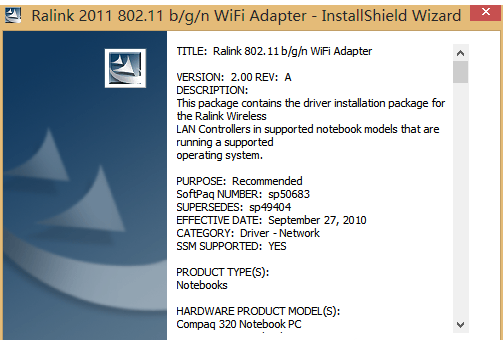
网卡驱动示例2
到HP官网下载与电脑型号相匹配的网卡驱动;登录惠普的官网后点击服务中的电脑服务,在电脑服务一栏里有驱动下载,进入驱动下载界面后输入自己电脑相配的型号进行搜索,如果知道电脑的序列号直接输入即可搜到自己的电脑。
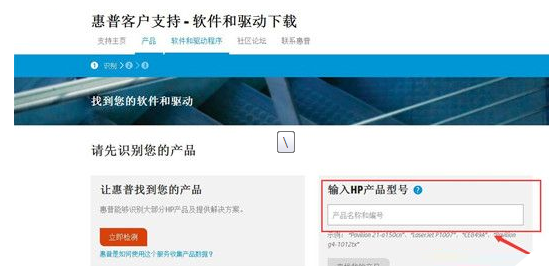
惠普示例3
输入型号之后就会弹出与之相关的驱动,就可以找到想要的驱动下载了
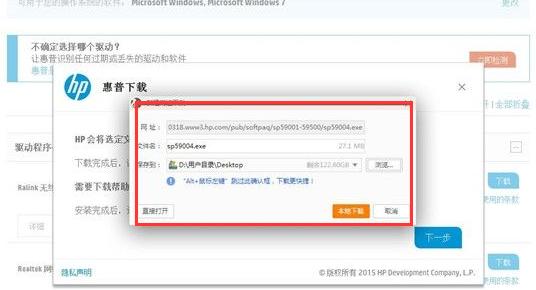
网卡驱动示例4
驱动下载好了,要把原来的驱动卸载才能安装;计算机-右键-管理-设备管理器就可以看到你的电脑里面所有的驱动程序了,找到网络适配器,展开,找到原来的驱动右键卸载。
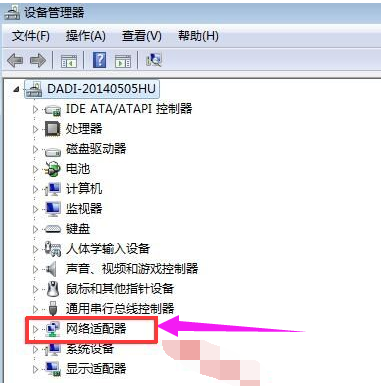
惠普示例5
驱动下载好了,要把原来的驱动卸载才能安装;计算机-右键-管理-设备管理器就可以看到你的电脑里面所有的驱动程序了,找到网络适配器,展开,找到原来的驱动右键卸载。

无线网卡示例6
驱动安装完成之后,重启电脑,无线网卡就可以正常使用了!
以上就是惠普无线网卡驱动的解说了。